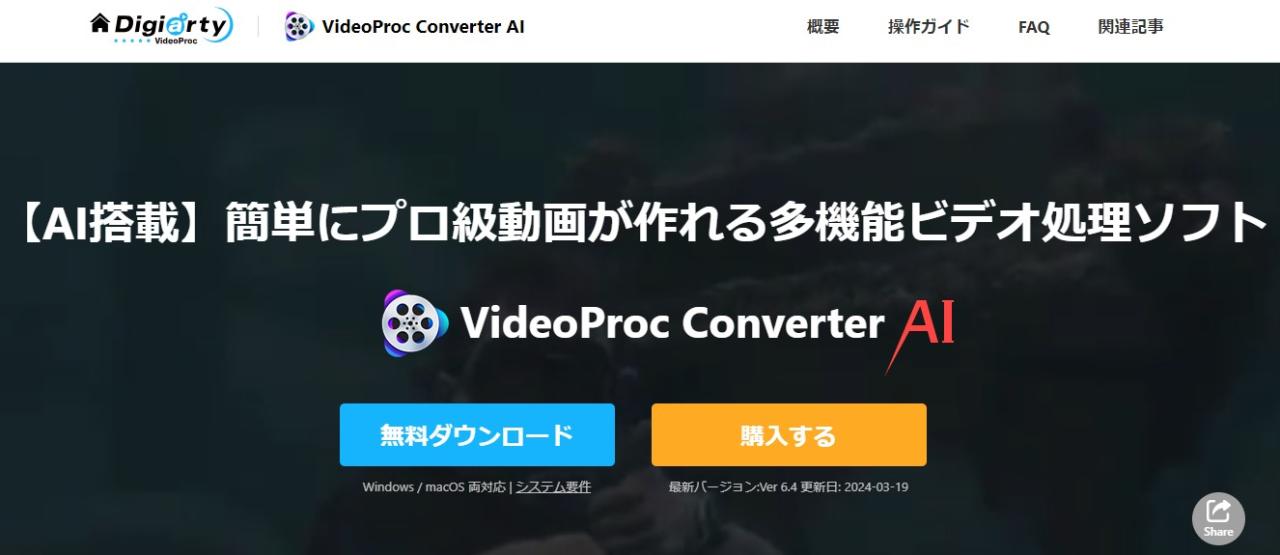
VideoProc Converter AIはDVD再生、動画・音楽変換、ダウンロード、録画機能を兼ね備えた総合的な動画処理ソフトである。 最新バージョンでは、AI搭載による動画の高画質化や手ぶれ補正などもできます。 このソフトは発売されるやいなや、すぐに人気商品となり、今でも多くのユーザーがいます。 今回は、VideoProc Converter AIの基本的な情報、機能、特徴、無料版の制限、料金、使い方、評判などを詳しくご紹介します。
VideoProc Converter AIとは?
VideoProc Converter AIは旧名VideoProc Converter、通常VideoProcと呼びます。DVDリッピングと動画変換機能が秀逸、ダウンロードと録画機能も兼ね備える実用的なソフトウェア。AI技術も搭載ししているが、ハイスペックが必要となるので、利用者が少ないでしょう。
基礎情報
| 製品 | VideoProc Converter AI |
|---|---|
| 対応OS | WindowsとMac |
| 機能 | DVD・映像変換、ダウンロード、録画、AIによる高画質化や手振れ補正 |
| 税込価格(2024年4月) | 年間プラン(3台):3,780円 永久ライセンス(1台):5,980円 |
| 無料版制限 | 変換は5分間、録画動画に透かしある、DL本数は10本まで、M3U8動画は3本まで、対応サイトは50+ |
| 公式サイト | https://jp.videoproc.com/video-converter/ |
VideoProc Converter AIの機能及びそれぞれのおすすめ度
| 機能 | おすすめ度 |
|---|---|
| DVDリッピング(DVDビデオやISOイメージファイルもサポート) | ★★★★★ |
| 動画・音楽を別形式への変換(基本的な編集機能も) | ★★★★★ |
| 複数のサイトから動画をダウンロード | ★★★ |
| ストリーミング動画を録画 | ★★★ |
| ウェブカメラ録画、PIP | ★★★★★ |
| AIによる高画質化 | ★★ |
| AIによるフレーム補間 | ★★ |
| AIによる手ぶれ補正 | ★★ |
VideoProc Converter AIの無料版の制限
VideoProc Converter AIは無料で体験できます。ただし、制限があります。
無料版の制限は主に以下いくつあります。
- 動画変換は基本的に5分間まで。
- 録画したビデオの真ん中に透かしが入っています。
- ダウンロードサイトは50+
- ダウンロード動画の本数は10本まで
- M3U8動画は3本までダウンロードできる
勿論、製品版を購入したら、これらの制限はすべて解消することができます。製品版にアップグレードすれば、ダウンロードサイトは1000+に対応しています。
VideoProc Converter AIの評判
VideoProc Converter AIはワンストップ式の映像処理ソフトウェアとして、動画変換とDVDリッピングに定評があります。ダウンロード機能と録画機能も以前便利ですが、最近前のように効かない場合もあります。特に録画機能、前にはU-NEXTやHuluなども録画できますが、今は真っ黒になることが多い。ダウンロード機能もそうです。知恵袋でYoutube以外のダウンロードはすべて失敗したという声もあります。AI機能も書き出しが非常に遅い。
メリットとデメリットをそれぞれ解説します。
メリット
機能が多彩
VideoProcのようなDVD変換、動画変換、そして動画保存など複数の機能を一つにまとめたソフトウェアが少ない。基本的な編集機能も備えるので、初心者には充分だと思います。
料金がリーズナブル、コスパが良い
VideoProcの永久ライセンスはセール中でただ6000円に足りない、StreamFabやCleverGet、DVDFab、VideoByteと比べてみたら本当に安い。他の製品と一緒に購入すれば更に安くなります。
機能性が高い
VideoProcは機能が豊富ですが、いずれも優れています。動画保存機能は比較的弱いですが、通常の時は問題なく利用できます。
使いやすい
機能が多数ありますが、ホームにそれぞれの機能をちゃんと表記しています。クリックすれば使い方も表記しています。ボタンも分かりやすく、見れば初心者でもすぐ使いこなせます。なお、日本語を含めて複数の言語をサポートしています。
デメリット
動画保存機能がやや弱い
最初、VideoProcでストリーミング動画を録画していた時、結構使いやすくて便利に使えましたが、現在録画できない場合もあります。録画したビデオが真っ暗になったり、ダYoutube以外の動画をダウンロードできなかったりすることがあります。
AI機能があまり役に立たない
AIはトレンドとなっているが、VideoProcのAI技術は動画処理への応用がそらのように驚くほどではありません。書き出すのに時間がかかります。処理効果もいまいちです。
使った感想
個人的にはVideoProc Converter AIは機能が豊で値段も経済的、DVDリッピングも動画ダウンロード・録画も役にたちます。そして実際試してみたら、ツイキャスやTverなどをちゃんとダウンロードできました。おすすめします。
VideoProc Converter AIの使い方
VideoProc Converter AIの使い方は簡単です。各機能の中にもガイドを提示しています。
ステップ1.機能を選択
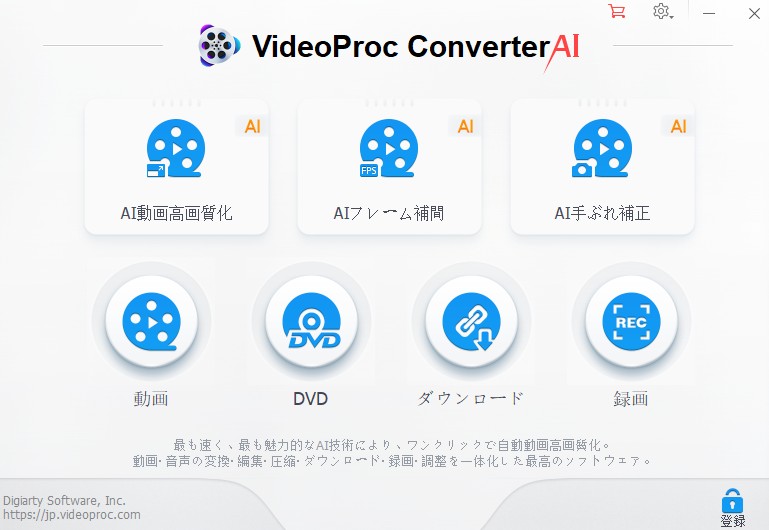
公式サイトからVideoProc Converter AIをダウンロードして立ち上げます。購入誘導ページを閉じてホームに進みます。そして、ニーズに応じて、使いたい機能のアイコンをクリックします。
ステップ2.ガイドによって操作する
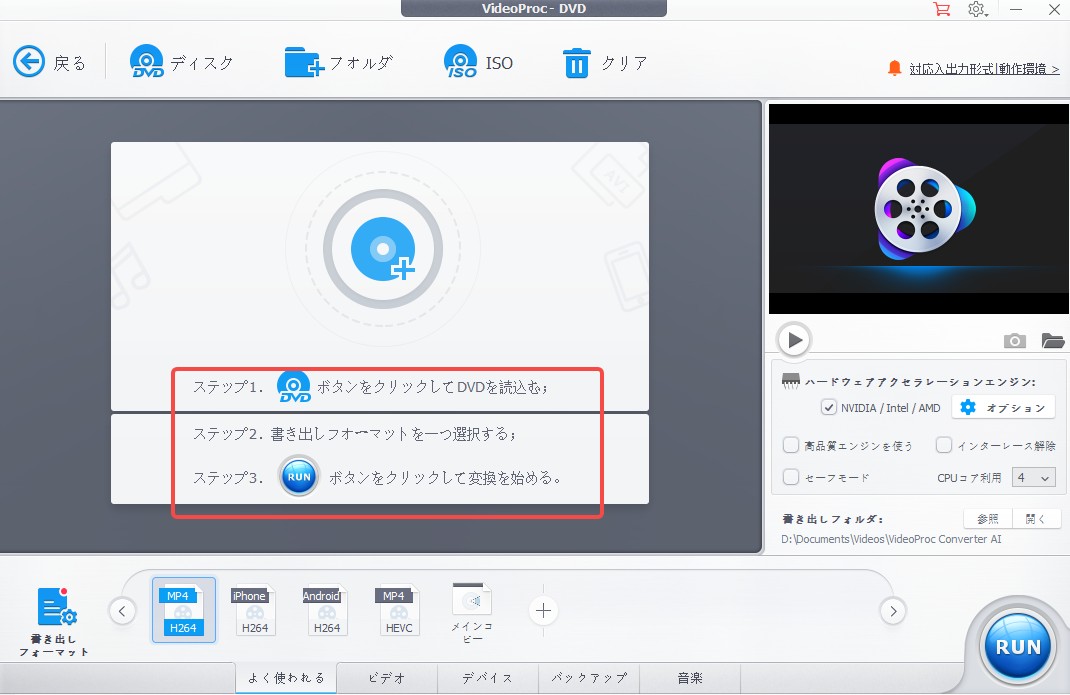
機能によっては操作方法が異なっています。でも、いずれも真ん中にガイドを掲載しています。それによって操作すればいい。
ステップ3.映像処理が開始される
形式や保存先などを設定すれば、右下の「RUN」や「Download Now」、「REC」などを押して実行します。終わるまで待っていればいい。
VideoProc Converter AIの使い方は簡単だと思います。AI機能を利用するにはハイスペックが必要となるので、動画環境が不十分な場合は使えません。
まとめ
VideoProc Converter AIは5KPlayerやWinX DVD Ripper Platinumと同一会社の製品で、同社はDVDコピーやリッピングが得意です。また、同社のDVD Authorは無料で使えます。VideoProcは同社の複数の製品の主要機能をまとめたもの、是非試してください。


コメント